Come disabilitare lo scorrimento inattivo in Windows 10
Aggiornato 2023 di Marzo: Smetti di ricevere messaggi di errore e rallenta il tuo sistema con il nostro strumento di ottimizzazione. Scaricalo ora a - > questo link
- Scaricare e installare lo strumento di riparazione qui.
- Lascia che scansioni il tuo computer.
- Lo strumento sarà quindi ripara il tuo computer.
Microsoft ha introdotto una delle funzionalità più polarizzanti in Windows 10, Scorrimento inattivo . Prima dell'introduzione di questa funzione, dovevi selezionare una finestra per attivarla e solo allora potevi scorrere il contenuto. Tuttavia, con questa funzione abilitata, è possibile scorrere il contenuto, anche senza attivare la finestra. Devi solo passare il mouse su di esso.
Questa funzione può sembrare interessante ma non è per tutti. Ci sono molti utenti Windows che hanno riscontrato il problema di scorrimento accidentale. Pertanto, desiderano disabilitare questa funzione poiché è abilitata in Windows 10 per impostazione predefinita.
Disabilita lo scorrimento inattivo in Windows 10
Esistono due metodi per disabilitare lo scorrimento inattivo in Windows 10. Sono:
- Disabilita lo scorrimento inattivo dalle impostazioni
- Disabilita lo scorrimento inattivo dall'editor del registro
Parliamone in dettaglio.
Note importanti:
Ora è possibile prevenire i problemi del PC utilizzando questo strumento, come la protezione contro la perdita di file e il malware. Inoltre, è un ottimo modo per ottimizzare il computer per ottenere le massime prestazioni. Il programma risolve gli errori comuni che potrebbero verificarsi sui sistemi Windows con facilità - non c'è bisogno di ore di risoluzione dei problemi quando si ha la soluzione perfetta a portata di mano:
- Passo 1: Scarica PC Repair & Optimizer Tool (Windows 11, 10, 8, 7, XP, Vista - Certificato Microsoft Gold).
- Passaggio 2: Cliccate su "Start Scan" per trovare i problemi del registro di Windows che potrebbero causare problemi al PC.
- Passaggio 3: Fare clic su "Ripara tutto" per risolvere tutti i problemi.
1] Disabilita lo scorrimento inattivo dalle impostazioni
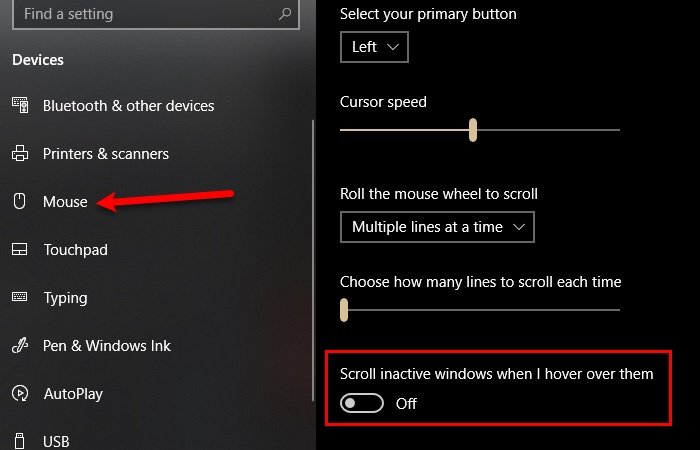
Per disabilitare lo scorrimento inattivo dalle impostazioni, è necessario seguire i passaggi prescritti:
- Avvia Impostazioni con Win + X> Impostazioni .
- Fai clic su Dispositivi nella finestra Impostazioni.
- Vai alla scheda Mouse
- Utilizza l'interruttore per disabilitare ' Scorri finestra inattiva quando ci passo sopra '.
Lo scorrimento inattivo sarà stato disabilitato.
2] Disabilita lo scorrimento inattivo dall'editor del registro
Puoi anche utilizzare il registro per disabilitare lo scorrimento inattivo in Windows 10.
Per farlo, avvia l ' Editor del Registro di sistema cercando nel menu Start e vai al seguente percorso:
Computer\\HKEY_CURRENT_USER\\Control Panel\\Desktop
Ora cerca ' MouseWheelRouting ', fai doppio clic su di esso per aprirlo, modifica i Dati valore in 0 e fai clic su OK .
In questo modo, lo scorrimento inattivo verrà disabilitato.
Si spera che questo ti abbia aiutato a disabilitare lo scorrimento inattivo in Windows 10.

